Z biegiem czasu, gdy tworzysz i usuwasz konta, może się okazać, że utworzona struktura folderów nie jest już idealna. Możesz zmienić nazwę istniejącego folderu, co ma sens, gdy dodajesz do niego powiązane elementy. Możesz również chcieć całkowicie usunąć folder, jeśli już go nie potrzebujesz i usunąłeś wszystkie konta, które kiedyś zawierał. Na szczęście w Bitwarden łatwo jest edytować lub usuwać foldery, kiedy tylko chcesz.
Jak edytować lub usunąć folder w rozszerzeniu przeglądarki Bitwarden
Aby edytować lub usunąć folder w rozszerzeniu przeglądarki Bitwarden, otwórz panel rozszerzeń, klikając ikonę Bitwarden. Po otwarciu przejdź do „Ustawienia” i kliknij „Lornetka składana.”
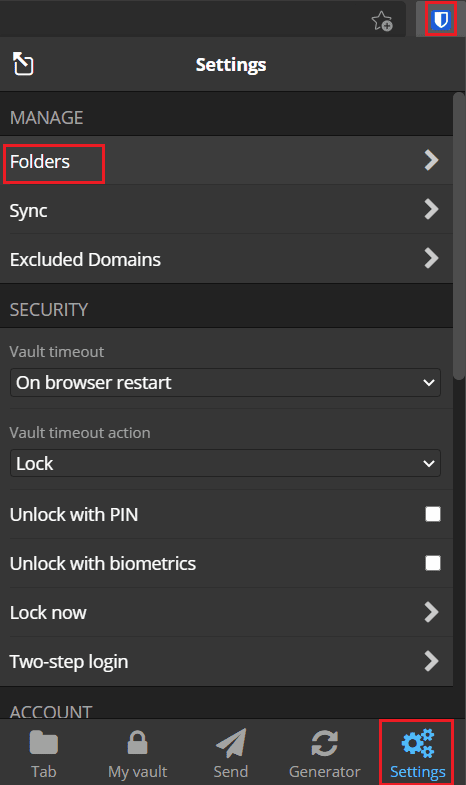
Kliknij nazwę folderu, który chcesz edytować lub usunąć. Aby zmienić nazwę folderu, wpisz nową nazwę, a następnie kliknij "Zapisz". Aby usunąć folder, kliknij „Usuń folder”, a następnie kliknij „Tak” w wyskakującym okienku potwierdzenia.
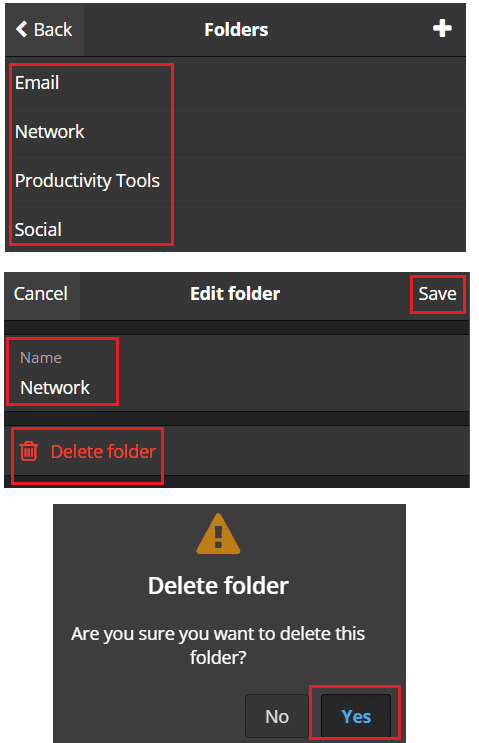
Wskazówka: Usunięcie folderu nie spowoduje usunięcia elementów w tym folderze.
Jak edytować lub usunąć folder na stronie internetowej Bitwarden?
Aby edytować lub usunąć folder w witrynie, kliknij przycisk „Edytuj folder” z ikoną ołówka obok nazwa folderu, który chcesz edytować lub usunąć na pasku „Filtry” po lewej stronie domyślnego „Mojego skarbca” patka. Następnie w wyskakującym okienku wpisz nazwę, którą chcesz zmienić folder, aby kliknąć "Zapisz".
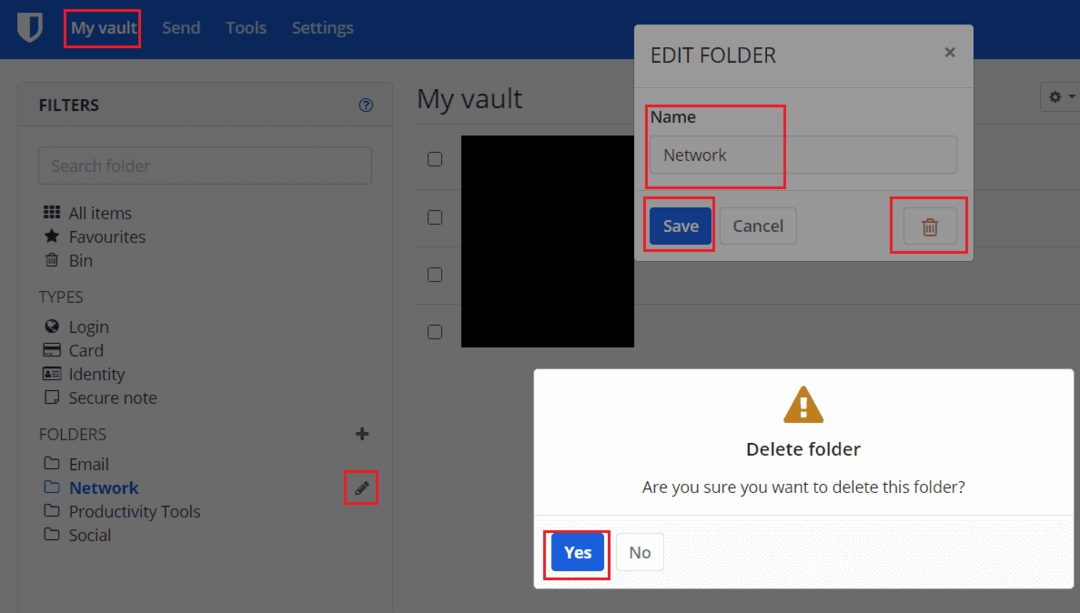
Zmiana struktury folderów menedżera haseł może być pomocna, ponieważ wpisy zmieniają się w czasie. Wykonując czynności opisane w tym przewodniku, możesz edytować lub usunąć istniejący folder.